Как сделать чтобы камера не высветляла
Недостаток освещения может испортить ваши видеозаписи. Съемка идеального видео в условиях низкой освещенности может быть чрезвычайно сложной задачей, без правильных советов и хитростей. Обычно в результате вы получаете зернистый, ненасыщенный, малоконтрастный и нечеткий видеоматериал.
К счастью, мы придумали несколько действенных способов снимать ваши видео в условиях низкой освещенности, не теряя при этом качества. Эта статья будет охватывать такие способы:
Попробуйте добавить дополнительный свет
Используйте темноту
Используйте самую большую апертуру
Уменьшите частоту кадров
Уменьшите выдержку
1. Попробуйте добавить дополнительный свет
Если у вас возникли проблемы со съемкой в темноте или в условиях недостаточного освещения, попробуйте подвинуть объект съемки ближе к окружающему источнику света. Если вы приблизите объект к как можно большему количеству дополнительного света, это очень поможет вашему качеству видео.
Если у вас просто нет другого источника света, вложите деньги в дополнительное освещение. Такое освещение крепится к вашей камере и освещает непосредственно тот объект, который вы пытаетесь снять.
отлично подходит для того, чтобы помочь стать вашему видео менее зернистым и более насыщенным в цвете. Люди обычно думают, что при съемке в условиях низкой освещенности достаточно увеличить ISO. Хотя это и хороший прием, который постепенно увеличивает экспозицию отснятого материала в условия недостатка реального освещения объекта, однако при этом отснятый материал становится плоским.
Увеличение светочувствительности вашей видеокамеры добавит шум к теням вашей видеозаписи. Это отвлекает зрителей. Избегать увеличения ISO — лучший вариант, если у вас есть доступный дополнительный свет.

Другие варианты включают в себя включение верхнего освещения или ламп, использование отражающей панели или зеркала для перемещения и отражения света на объекте или даже приобретение портативного комплекта освещения.
, скорее всего, будет самым дорогим вложением, но обеспечит наибольшее количество света вне зависимости от того, в какой среде вы снимаете. Кроме того этот набор работает на аккумуляторах, то есть вы можете брать их с собой везде, где вы хотите снимать.

2. Используйте темноту
Второй совет для повышения качества при съемке в условиях низкой освещенности — это использовать окружающую темноту в ваших интересах. По сути, это означает, что объект, который вы снимаете, не всегда должен быть в центре кадра.
Объект всегда можно увидеть сквозь силуэт, когда атмосферы достаточно, чтобы заинтересовать зрителя клипом. Хотя добавление дополнительного освещения к объекту поможет улучшить видимость и качество, этот прием не нужно использовать каждый раз при съемке в условиях низкой освещенности.
Если фон или атмосфера, окружающая объект, эстетически приятны для аудитории, иногда лучше оставить основной акцент на пейзаже и держать объект в темноте. Экспонирование фона и полутемный или полностью темный объект может эффективно привлечь зрителя создавая эффект креативного подхода. Видение лица объекта, его выражения или деталей не повлияет на внимание зрителей.
Используя Clipchamp Create, вы можете изменять экспозицию, насыщенность, температуру и контраст вашего клипа в видеоредакторе, чтобы сделать фон ярче, а объект — темнее.
3. Используйте самую большую апертуру
В зависимости от того, какую видеокамеру вы используете для съемки, вы можете изменить настройки камеры, чтобы улучшить качество видео. Если видеокамера имеет настройку диафрагмы, измените эту настройку на минимально возможное значение. Диафрагма 1,4 удивительна. Понижая число диафрагмы на камере, вы тем самым ее увеличиваете. При большей апертуре больше света попадает в камеру, создавая более яркое изображение.
Это отличная функция, которую нужно знать при съемке в условиях низкой освещенности. Помните, что при использовании зум-объектива минимальное доступное значение диафрагмы увеличивается с приближением объекта. Чем больше вы увеличиваете, тем меньше у вас возможности сделать картинку ярче.
Держа объектив камеры в широкоугольном положении, вы получаете больше света по сравнению с зумом. Если вы хотите снимать в условиях низкой освещенности, не получая зернистые, блеклые кадры при увеличении объекта, просто подойдите ближе к нему. Старайтесь не использовать зум камеры и просто физически приближайтесь к объекту.

4. Уменьшите частоту кадров
Если ваша модель камеры позволяет вам, попробуйте изменить частоту кадров в секунду. Обычно все камеры установлены на 30 кадров в секунду, хотя 24 кадра в секунду будут снимать более четкое видео при съемке в условиях низкой освещенности. Более низкая скорость передачи кадров приносит больше света в камеру, что делает изображение более ярким.
Выключив затвор, вы можете изменить частоту кадров на 1/24 секунды вместо 1/30 секунды. Это может выглядеть как небольшое уменьшение, но это сильно увеличит освещение ваших видеозаписей.
Некоторые камеры позволяют изменять частоту кадров даже ниже, чем 24 кадра в секунду. При отключении затвора некоторые камеры могут снимать со скоростью 12 или даже 6 кадров в секунду. Хотя этот трюк сработает только в том случае, если вы снимаете пейзаж или совершенно неподвижный вид. Это не будет работать для съемки динамической сцены, такой как движение животного или человека.

5. Уменьшите выдержку
Последняя техника, о которой мы поговорим, это управление выдержкой на вашей камере. Обычно при снижении скорости затвора отснятый материал автоматически становится ярче. При уменьшении скорости затвора затвор камеры открывается дольше, что дает больше света камере.
Видеосъемка при слабом освещении должна сниматься за 1/30 секунды, а не при нормальной скорости затвора видео 1/60 секунды. Это может показаться небольшим изменением вашей камеры, но это имеет огромное значение.
Это позволяет держать открытым затвор в два раза дольше, чем исходная настройка, что означает удвоение количества света, попадающего в камеру. Для съемки в условиях низкой освещенности требуется как можно больше света, чтобы клип имел приличное качество. При использовании этого метода важно понимать, что он увеличит вероятность размытия при съемке.
Хотя мы не столкнулись с проблемами при движении человека с 1/30 секунды выдержки. Однако при съемке более крупных объектов или более быстрых животных возможны проблемы.

Теперь, когда у вас есть 5 советов и приемов от Clipchamp, съемка в условиях низкой освещенности не должна быть для вас сложной задачей. Не забудьте изменить настройки камеры, использовать окружающую темноту, добавить дополнительные источники света там, где это необходимо, и использовать инструмент редактирования яркости и цвета Clipchamp.

для начинающих, которое поможет вам в редактировании в условиях низкой освещенности. Начните с этого потрясающего видео шаблона YouTube, если вам не хватает идей! У нас также есть шаблоны для влога и стартовых сцен. Желаем вам творческого вдохновения!
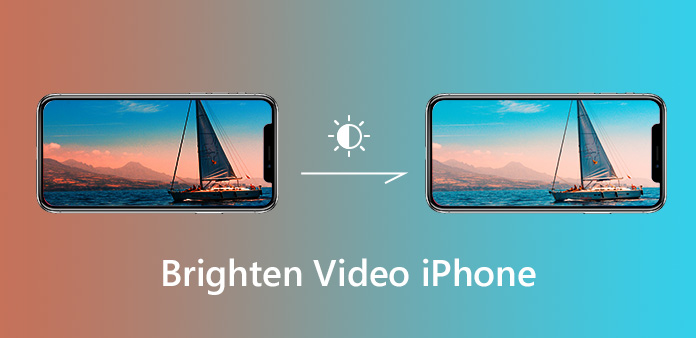
Начиная с iOS 8, вы можете вручную настроить экспозицию и яркость видео на вашем iPhone Приложение камеры. Это действительно помогает улучшить качество ваших видео во время захвата. Когда вы фокусируетесь на объекте, приложение iPhone Camera может автоматически оптимизировать экспозицию. Это упрощает съемку видео высокого качества со светлыми и темными объектами. Даже если после съемки ваше видео выглядит темным, вы можете просто осветлить его. В любом случае, вы можете узнать несколько способов сделать видео ярче на iPhone.
Часть 1: Как скрасить видео на iPhone
Чтобы сделать видео ярче на iPhone, вы можете сделать это как во время захвата, так и после съемки.
Как сделать видео ярче с помощью приложения для камеры iPhone
Как упоминалось ранее, приложение iPhone Camera предлагает функцию автоматической и ручной регулировки экспозиции. Это может украсить видео на iPhone при съемке.
Сфокусируйтесь на объекте, который вы хотите захватить, и подождите, пока приложение Камера автоматически установит экспозицию.
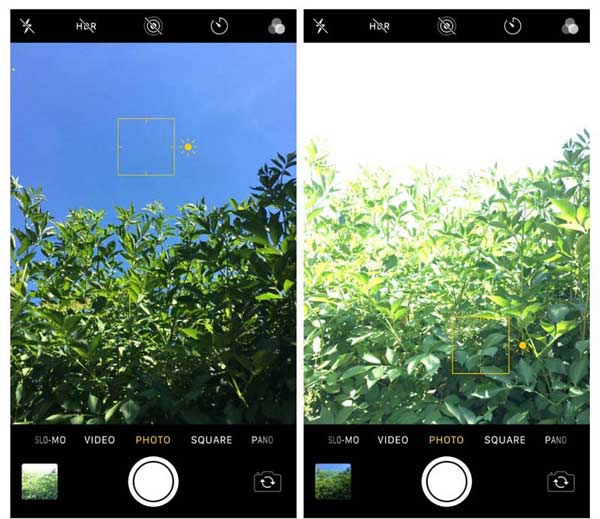
Если видео все еще выглядит темным, нажмите на область тени некоторое время, чтобы отобразить Экспозиция орудие труда. Затем проведите пальцем вверх, чтобы настроить яркость видео iPhone.
Теперь нажмите на запись кнопку, чтобы начать снимать видео. Затем нажмите Stop чтобы сохранить более яркое видео.
Внимание : Этот способ может выделить темную область в вашем видео и позволить вам увидеть больше деталей. Тем не менее, более яркие области могут выглядеть переэкспонированными.
Как облегчить видео iPhone после захвата
После того, как вы сняли мрачное видео, есть еще способы, чтобы сделать iPhone более ярким. Что вам нужно, так это приложение для редактирования видео, способное регулировать яркость. Согласно нашему исследованию, большинство приложений для видеоредакторов могут сделать видео на iPhone более ярким, добавив фильтры. Лишь немногие из них могут регулировать яркость видео на iPhone, например: Videoleap.
Запустите приложение яркого видео для iPhone. Вы можете скачать его из своего App Store бесплатно, но у него есть варианты покупки в приложении. Это доступно для iOS 11 и выше.
Откройте темное видео с вашего iPhone. Впервые вы должны разрешить приложению доступ к вашей Фотопленке.
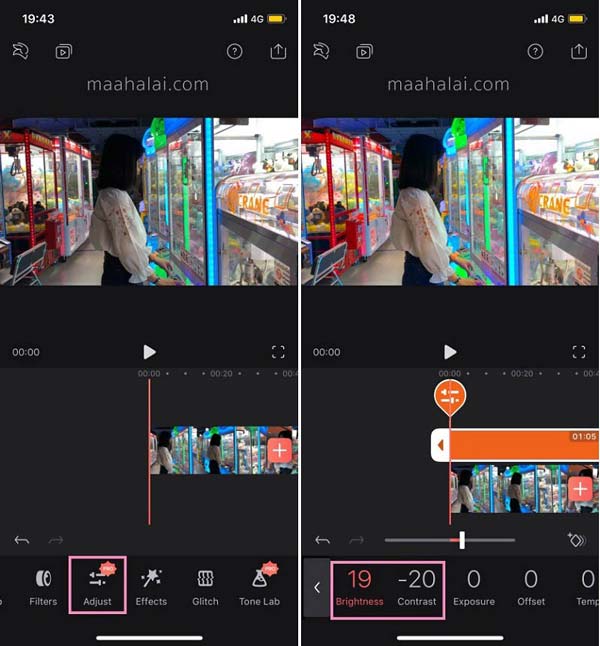
Part 2: лучшее программное обеспечение для регулировки яркости видео на iPhone
Иногда не очень удобно скрасить видео на iPhone. Рендеринг вашего видео занимает много времени. Более того, для редактирования видео обычно требуется много места. Имеет смысл, что компьютеры по-прежнему являются самой популярной платформой для освещения видео iPhone. Итак, ниже мы поделились списком лучших программ для осветления видео.
Вверх 1: Tipard Video Converter Ultimate
Лучшее программное обеспечение, чтобы украсить видео iPhone должно быть в состоянии достичь этого просто. Что еще более важно, он должен производить высокое качество после осветления. С этого момента мы рекомендуем Tipard Video Converter Ultimate.
1. Отрегулируйте яркость и другие параметры видео iPhone.
2. Пакетная обработка нескольких видео с помощью многопоточной технологии.
3. Оптимизировать и улучшить качество видео во время редактирования.
4. Поддержка широкого спектра форматов ввода и вывода видео.
5. Конвертируйте видео с iPhone для воспроизведения на любых устройствах.
Одним словом, это лучший способ отрегулировать яркость видео iPhone на рабочем столе.
Как настроить яркость видео на iPhone
Получить видео конвертер Ultimate
Загрузите и установите лучшее программное обеспечение, улучшающее качество видео, на ваш компьютер. Затем запустите его и нажмите Добавить файлы кнопка для импорта темных видео с iPhone.
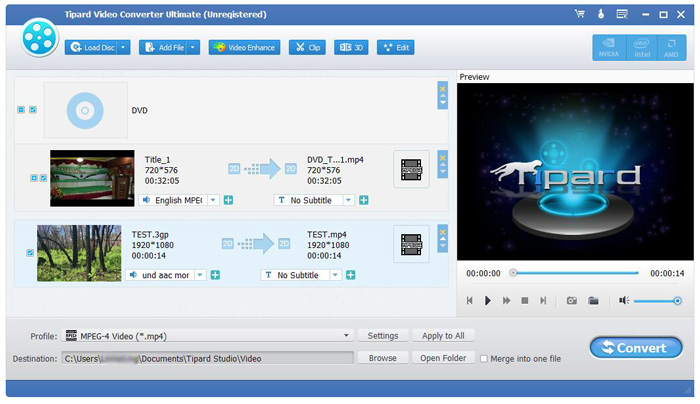
Украсьте видео с iPhone
Нажмите Редактировать меню на верхней ленте, чтобы открыть окно видеоредактора. Затем перейдите к эффекты вкладку и найдите Видеоэффект раздел. Отрегулируйте ползунок яркость вариант, пока видео в предварительный просмотр Панель достаточно яркая. Нажмите Применить ко всему чтобы подтвердить это.
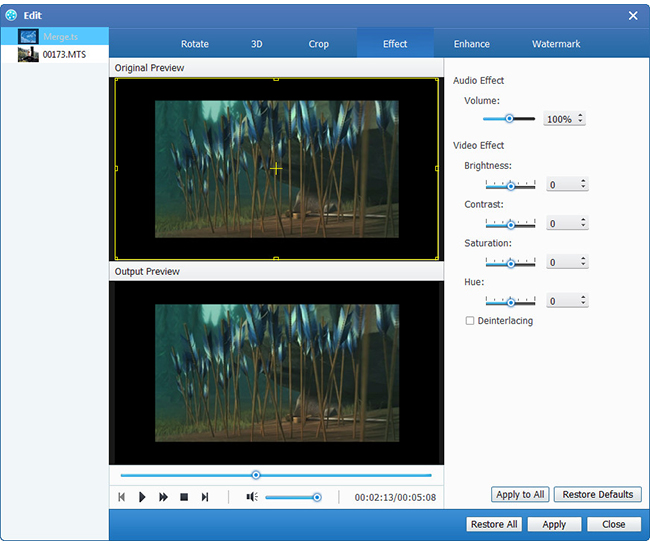
Сохраняйте более яркие видео
Выберите подходящий формат видео из Профиль выпадающее меню внизу. Ударь Приложения Кнопка, чтобы установить каталог для сохранения видео. Один раз нажмите Конвертировать Кнопка, яркие видео iPhone будут сохранены на вашем компьютере.
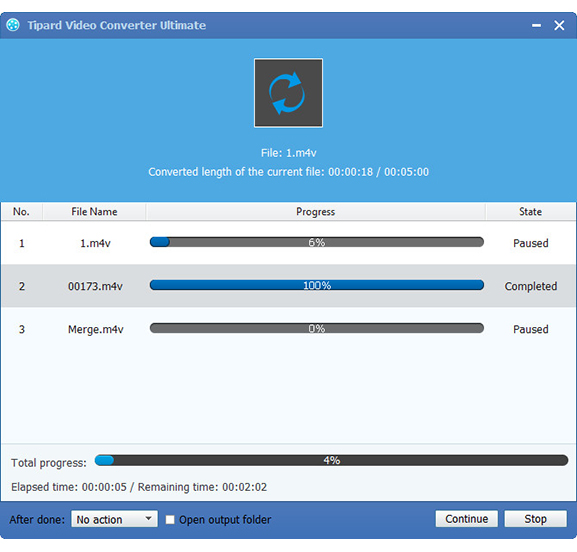
Топ 2: iMovie для Mac
Откройте IMOVIE и создайте новый проект или откройте существующий видеопроект. Затем добавьте темное видео с iPhone в iMovie и перетащите его на график.
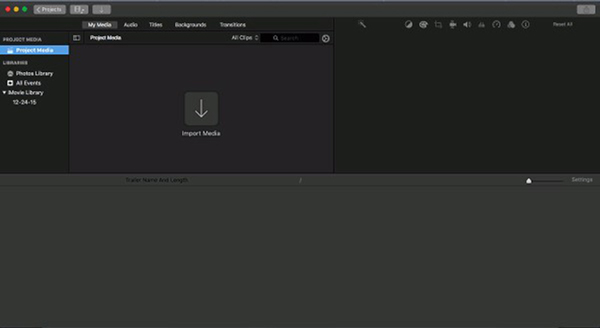
Нажмите Коррекция цвета значок в строке меню над окном предварительного просмотра. Теперь вы получите три бара и найдете один из них Отрегулируйте яркость, чтобы сделать клип светлее или темнее .
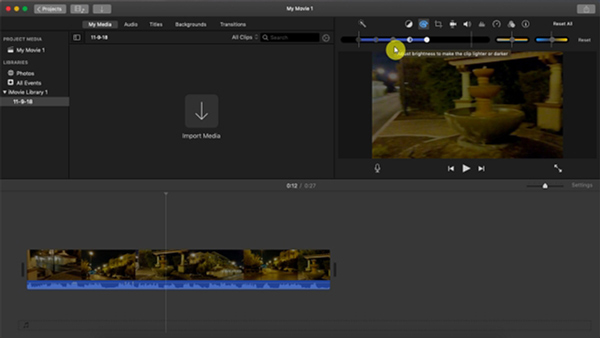
Топ 3: Windows Movie Maker
Перенесите видео с iPhone на компьютер и откройте Windows Movie Maker, Его можно скачать с официального сайта Microsoft.
Перетащите темное видео в интерфейс, и оно отобразится на раскадровке. Если вы хотите осветлить только несколько кадров видео, выберите их. В противном случае все видео будет ярче.
Перейдите в Визуальные эффекты вкладку в верхней части окна и выберите яркость эффект. Затем вам будет представлен всплывающий диалог со слайдером. Перемещайте ползунок влево и вправо, пока видео с iPhone не станет достаточно ярким.

Наконец, нажмите Файл -> Сохранить фильм -> Рекомендуется для этого проекта , Тогда более яркое видео будет сохранено в вашей видео библиотеке. Кроме того, вы можете поделиться результатами видео напрямую на Facebook или YouTube.
Заключение
Размещено от Лилия Старк в Видео
Следуйте @Lily Stark
Октябрь 24, 2019 15: 43
В этой статье мы представим лучший реверсивный видеоредактор для создания обратного видео в Windows, Mac, онлайн, Android и iOS.
Как редактировать видео на iPhone? Просто изучите лучшие методы по этой проблеме и выберите идеальный для себя.
Когда вам нужно загружать видео на YouTube, вам нужно изменить размер видео до небольшого размера. Когда вы хотите улучшить просмотр, вы также можете изменить размер видео.
Как обрезать видео с помощью инструмента обрезки видео? В этой статье будет показан лучший видеоролик Cropper и подробные инструкции по обрезке видео для Windows / Mac и iOS / Android, которые полностью решают вашу проблему.
Нажмите здесь, чтобы присоединиться к обсуждению и поделиться своими комментариями

Съемка ночью — настоящее испытание даже для опытного фотографа. Недостаток освещения обнажает абсолютно все проблемы, связанные как с техническим несовершенством камеры, так и с недостатком навыков самого фотографа. В этой статье мы расскажем: насколько пригодны для ночной фотосъемки современные смартфоны, как сделать качественные фотографии в ночном режиме, как работает HDR, как использовать выдержку и ISO для получения четких кадров в темноте.
Ночная съемка на смартфон: реально ли
Со времен первых матриц 0.3 Мп прошли десятки лет: увеличивалось количество мегапикселей, появлялись новые типы матриц, повышалась производительность процессоров, совершенствовались иные технологии. Как результат — делать вполне приличные ночные снимки можно практически на любой смартфон.
Чтобы фотографии получались более-менее качественными, необходимо знать простейшие законы классической фотографии. Чтобы не перегружать вас лишней информацией, пройдемся по основным понятиям и правилам, которые помогут снимать качественно даже в сложных условиях освещения.

Какие параметры настраивает камера

Днем на улице камера смартфона может прекрасно фотографировать и без задирания ISO. Но ночью приходится чем-то жертвовать: или значениями диафрагмы, или выдержкой, или ISO. Автоматика в первую очередь будет увеличивать ISO, чтобы получить четкие и правильно экспонированные снимки в ночных сценах. Увы, при этом добавляются шумы, но это лучше, чем темная или смазанная фотография.
Чаще всего значения подобраны вполне адекватно. Но если же света всовсем мало — смартфон может поднять ISO до рекордных значений и тем самым испортить снимок. В этом случае придется подсветить объект фонариком или переключиться на ручной режим, чтобы убавить значение.
Если в камере вашего смартфона нет ручных настроек — скачайте любое приложение с такой функцией. Например, для Android — Camera ZOOM FX Premium, для iOS — Pro Camera.
Выдержка. Ее еще называют скоростью затвора (shutter speed). В ночном режиме смартфон настраивает выдержку так, чтобы объект был лучше проработан при сложных условиях освещения. На практике — из-за высокой выдержки фотографии часто смазаны, так как на снимке отражаются все движения — и объектов съемки, и камеры в руках.

Если автоматика смартфона выставила слишком долгую выдержку, то придется использовать штатив или другую опору, чтобы смартфон оставался неподвижным во время съемки.
Певрое фото — использовали штатив, второе — нет.
Что такое HDR и как это работает
HDR — это расширенный динамический диапазон. HDR делает правильную экспозицию для всех объектов снимка: как самых темных, так и самых ярких, как бы уравнивая их освещенность. Без применения HDR основной объект останется темным пятном — смартфон при замере экспозиции сцены ориентируется на самые яркие источники света в кадре.

На смартфоне HDR незаменим. И все из-за матрицы: в смартфонах она очень миниатюрна, если сравнивать с сенсором фотокамер. Маленькие матрицы хорошо справляются только в равномерно освещенных сценах, например — днем на улице или в помещении при свете люминесцентных ламп, но не ночью. А HDR доделывает то, что не смог сделать сенсор, — тени становятся проработанными. Из-за этого фотография может выглядеть неестественно, так что нужно соблюдать баланс, чтобы не испортить снимок излишней обработкой.
Как работает HDR
Камера смартфона делает несколько кадров подряд. Для каждого их них автоматика подбирает различные параметры — отличающуюся экспозицию, ISO, выдержку, иногда — значение диафрагмы. На первом кадре: максимально прорабатываются только детали в тенях, на втором — корректно экспонируются только детали в среднем диапазоне, на третьем — только детали самых ярких участков сцены. В итоге — мы получаем фотографию, в которой сохранены абсолютно все детали: как в самых ярких, так и в самых темных участках изображения.

Дорисовка при помощи ИИ
Относительно новая технология, которая нашла применение именно в ночных режимах некоторых смартфонов. Самый известный пример сегодня — это смартфон Xiaomi Mi 11.

В нем реализована технология искусственного интеллекта BlinkAL. Производитель обещает, что ИИ удаляет шумы на видео и фотографиях, которые были сняты в ночном режиме, в считанные секунды. Судя по всему Xiaomi лишь первая ласточка, и в ближайшем будущем количество смартфонов, которые используют дорисовку кадра при съемке в неблагоприятных условиях освещения, значительно вырастет.
В свое время много шума наделал и ночной режим на Pixel 3. Night Sight — это специальный алгоритм, используемый в Pixel 3. Он позволяет делать высококачественные ночные фотографии с мельчайшей проработкой деталей в тенях.

Вкупе с оптической стабилизацией гугловский смартфон стал действительно легендарным устройством, который оценили именно фотографы. Подобный Night Sight алгоритм использовался и в Huawei P20 Pro, ночные снимки на этом смартфоне получались действительно впечатляющими.
С уществуют и приложения с похожим функционалом, например, NeuralCam. Оно работает на айфонах практически всех поколений. Единственное его назначение — делать качественные фотографии при плохом освещении.

12 лайфхаков по съемке в ночном режиме
- Используйте штатив— пусть мини-версию, но это все равно лучше, чем просто съемка с рук. Благодаря штативу вы будете делать крутые ночные снимки, не боясь ставить выдержку побольше, а ISO на минимум.
- Доверьтесь экспонометру в смартфоне, чтобы подобрать выдержку, достаточную для корректного экспонирования вашей сцены.
- Если нет штатива — найдите опору. В качестве нее может выступать дерево или даже фонарный столб, стена дома. Прижмите смартфон к опоре и сделайте снимок.
- Убедитесь, что ISO не задрано слишком высоко. Ночной режим часто выставляет слишком высокие значения светочувствительности, чтобы затвор срабатывал максимально быстро. Но это не всегда полезно.
- Используйте HDR для сцен, в которых присутствует большое количество теней или ярких источников света.
- Протрите чистой хлопчатобумажной тканью стекло камеры — жир и отпечатки пальцев на камере значительно снижают качество фотографий.
- Задействуйте дополнительные источники света при ночной съемке — это могут быть фонарики или вспышки других смартфонов.
- Никогда не пользуйтесь зумом при ночной съемке.
- Если вам не хватает возможностей стандартной камеры, встроенной в смартфон — используйте сторонние приложения. Как правило, у них гораздо больше настроек, можно регулировать самые разные параметры камеры.
- Убедитесь, что выбрана корректная точка фокусировки.
- Используйте матричный замер экспозиции, а не точечный.
- Если в вашем смартфоне есть поддержка оптической стабилизации, обязательно активируйте ее.
Советы по выстраиванию кадра

Ночью особенно эффектными получаются портреты и здания. Выстраивайте кадр так, чтобы показать то, что сложно увидеть при свете дня. Например — ночные отражения в витринах магазинов или на водной поверхности, огонь, фейерверки или молнии, дождь.

Обязательно экспериментируйте со скоростью затвора. Даже если вы не планировали снимать на длинных выдержках, все равно попробуйте это сделать. Вы можете получить весьма эффектный результат — длинная выдержка сделает видимым след от проезжающего автомобиля или фейерверка, а вода и облака — станут мистическими и потусторонними.

Снимаете пейзаж? Тогда прикройте диафрагму хотя бы до 5 единиц (а лучше до 7-8) и получите максимальную проработку деталей всей композиции. Если же вы фотографируете портрет, то, наоборот, открйте ее, чтобы сконцентрировтаь внимание на человеке и размыть фон.

Выстраивайте кадр таким образом, чтобы в нем существовал реальный перевес в сторону ярких огней, а не темных участков. Самые привлекательные кадры получаются во время заката и рассвета, когда солнечные лучи падают горизонтально и под небольшим углом.

Вы достаете телефон, чтобы сделать хорошее фото для Instagram или Snapchat и внезапно отчаяние. Изображение камеры становится размытым, и вы не можете правильно сделать снимок. На этом этапе вам потребуется больше, чем ваше терпение, чтобы сосредоточиться на объекте или предмете для съемки.

Был ли сбит мобильный телефон?
Прежде чем пытаться починить телефон, лучше всего проверить статус и быть максимально честным. камера линзы по-прежнему являются отдельными компонентами, которые могут быть повреждены или неправильно отрегулированы сильным ударом, и, прежде чем пробовать другие типы решений, целесообразно узнать, есть ли у мобильного телефона физические повреждения.
Если да, то вам следует обратиться к производителю или в центр технической поддержки.
Глаз к корпусу / оболочке
Мы говорили это бесчисленное количество раз. Чехол за 2 евро, который вы купили на Aliexpress, может принести вашему смартфону больше вреда, чем пользы. Плохое качество покрытия может привести к неправильной работе мобильных кнопок, торможению терминала и сокращению срока его службы, плохому охвату телефона или, как в данном случае, мобильный телефон не может хорошо сфокусироваться потому что корпус мешает линзам.

По этой причине второе, что вам следует сделать, убедившись, что телефон не пострадал, - это снять чехол и снова проверить камеру.
Обновите свой мобильный
Производители мобильных устройств любят Apple и любой Android brand используются для получения обратной связи от пользователей, когда какой-либо компонент выходит из строя. Что мобильная камера не может хорошо сфокусироваться также может быть виной программного обеспечения, и поэтому бренды часто исправляют сбои операционной системы с помощью обновления.
Посмотрите, есть ли у вас какие-либо ожидающие решения в системных параметрах в настройках телефона.
Объектив чистый?
Стекло, защищающее мобильную камеру, - одно из самых грязных, потому что крышки и крышки защищают весь корпус телефона, кроме этой части. По этой причине это место, где скапливается больше пыли.

Отключить следящий автофокус
Настройки камеры по умолчанию сохраняют Отслеживание автофокуса включено и это может быть причиной того, что вы не можете рассердить объект или субъект, который хотите запечатлеть.
Чтобы переопределить, откройте приложение "Камера" и коснитесь Настройки значок . Выключите переключатель рядом с Отслеживание автофокуса чтобы убедиться, что камера снова работает нормально.
Сбросить настройки камеры

Очистить память камеры
Слушай свой мобильный
Система фокусировки камеры вашего мобильного телефона управляется небольшим механизмом, и это нормально, когда при попытке сделать снимок могут происходить легкие щелчки и гудение. Что не так уж и нормально, что мобильник издает писк. В таком случае вам следует отремонтировать телефон.
Используйте мобильный в безопасном режиме
Вы можете попробовать использовать безопасный режим, чтобы узнать, не вызывают ли недавно установленные приложения проблема с фокусировкой камеры .

Жесткий сброс
Мы дошли до конца дороги. Если вы испробовали все решения, а мобильный телефон по-прежнему плохо фокусируется, вам следует вернуть телефон в исходное состояние, не сделав предварительно резервную копию всех данных, так как они будут потеряны в процессе.
Как только вы это сделаете, найдите варианты, чтобы Заводское восстановление вашего мобильного телефона, или стереть все данные, чтобы при включении и настройке с нуля мобильник выглядел так, как будто он только что вышел из коробки.
Читайте также:


